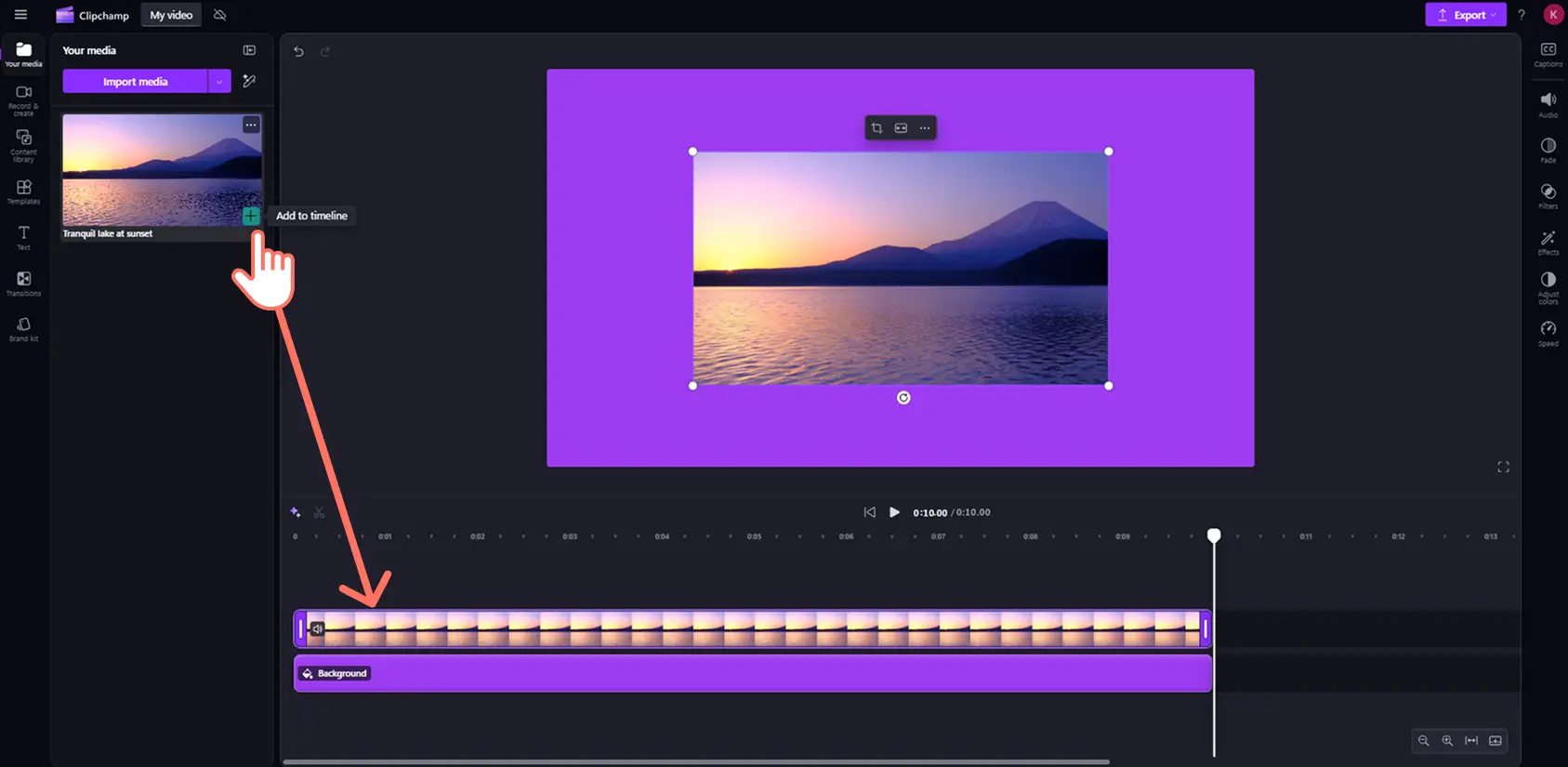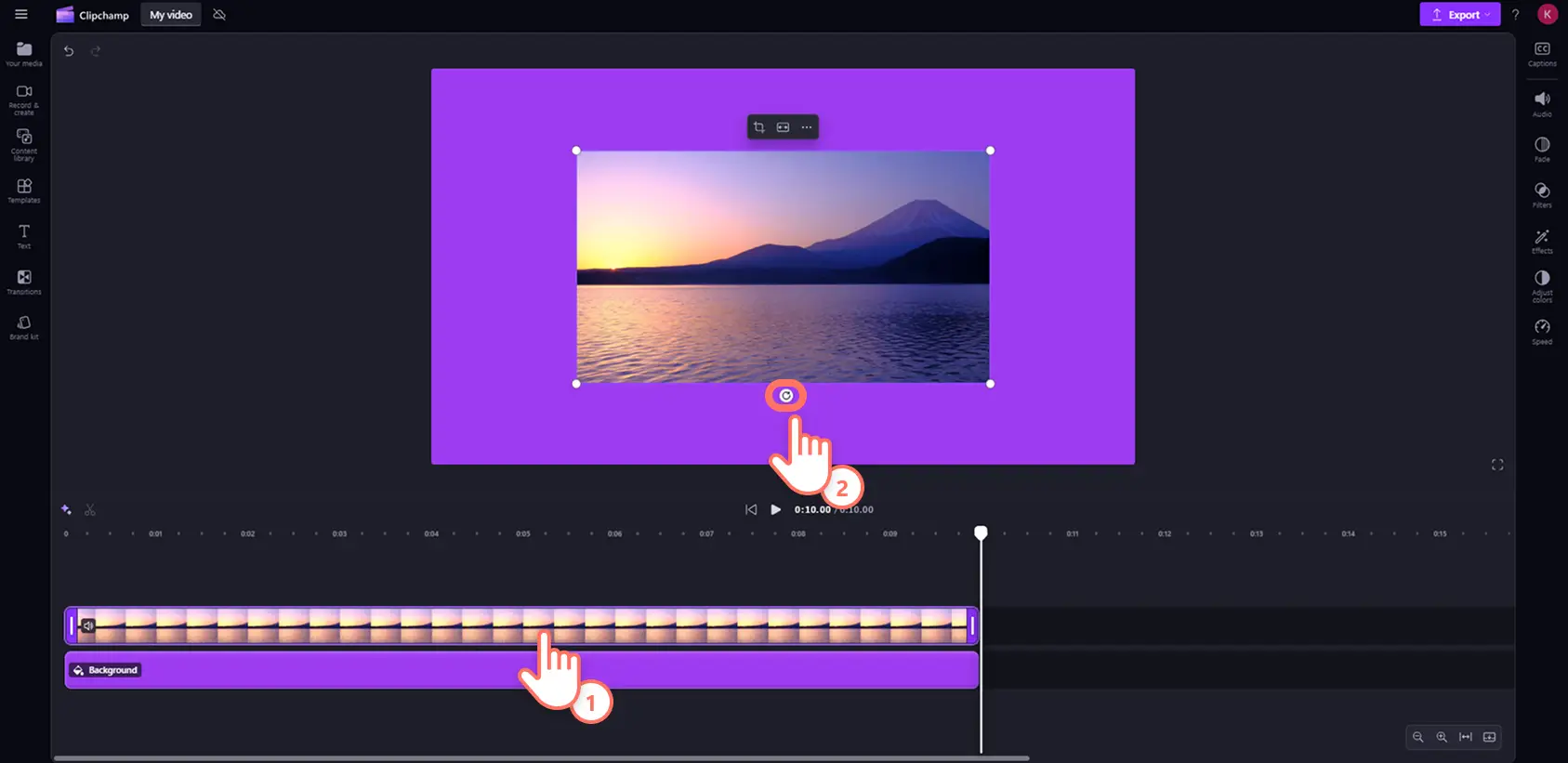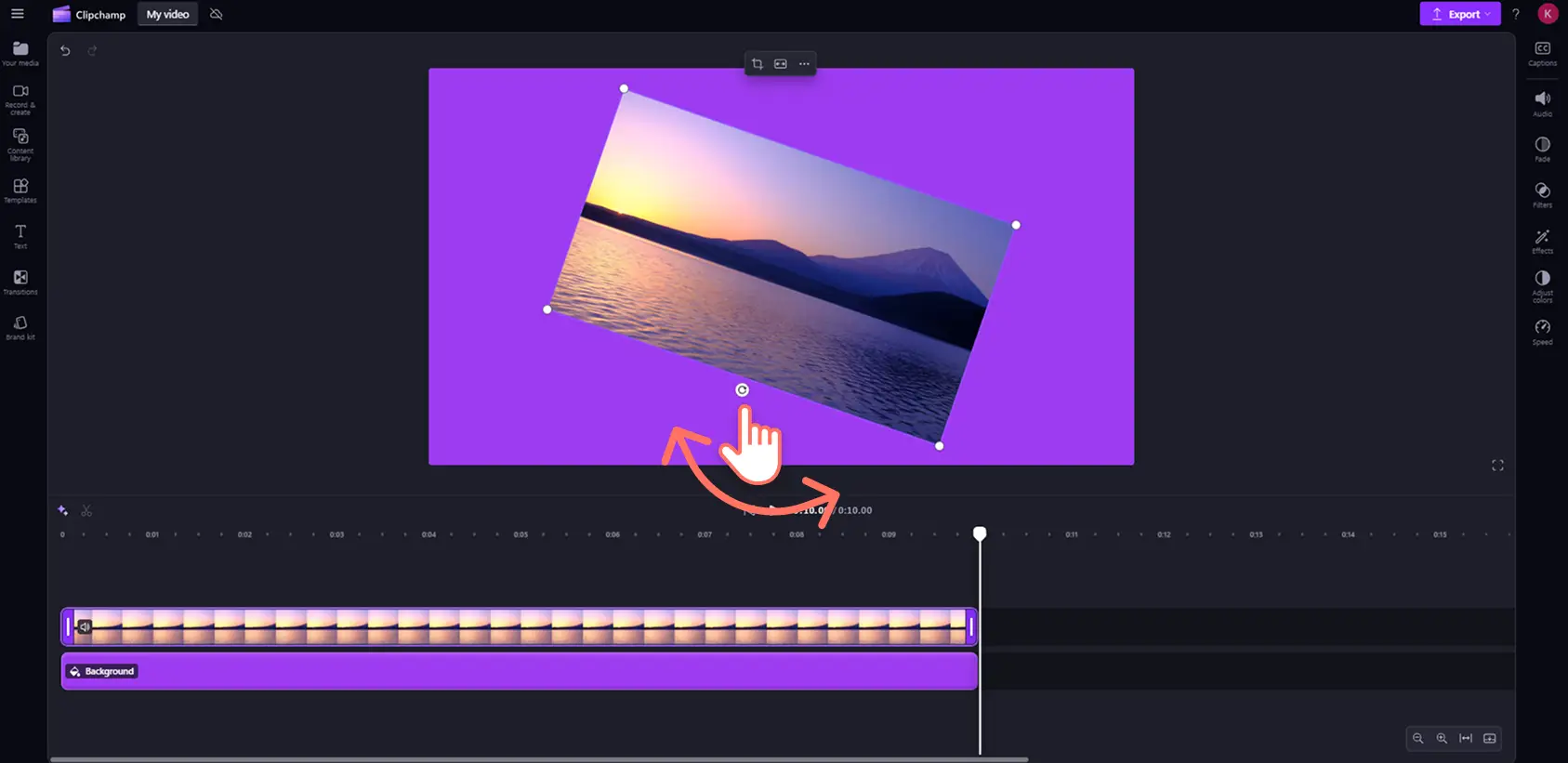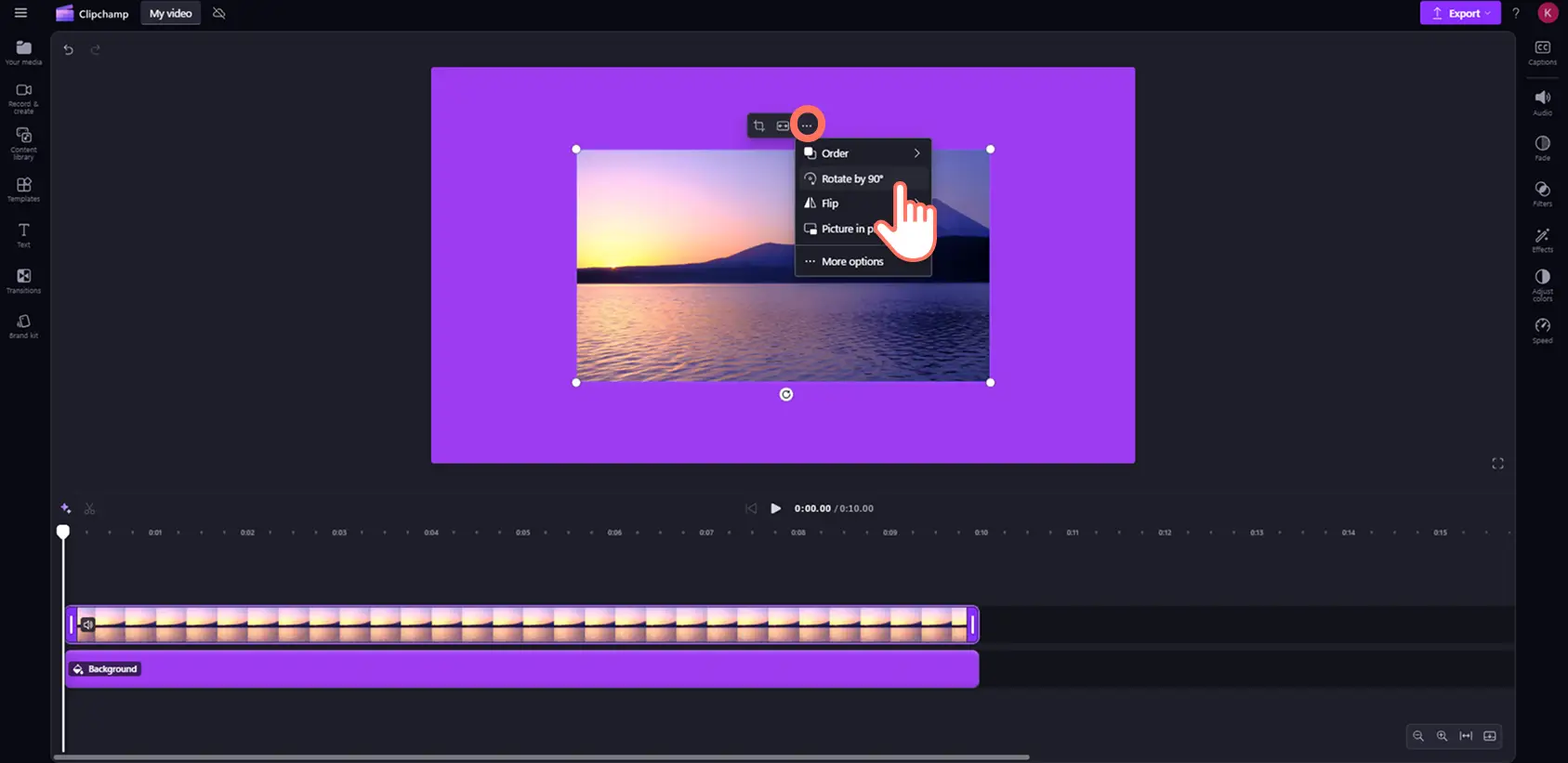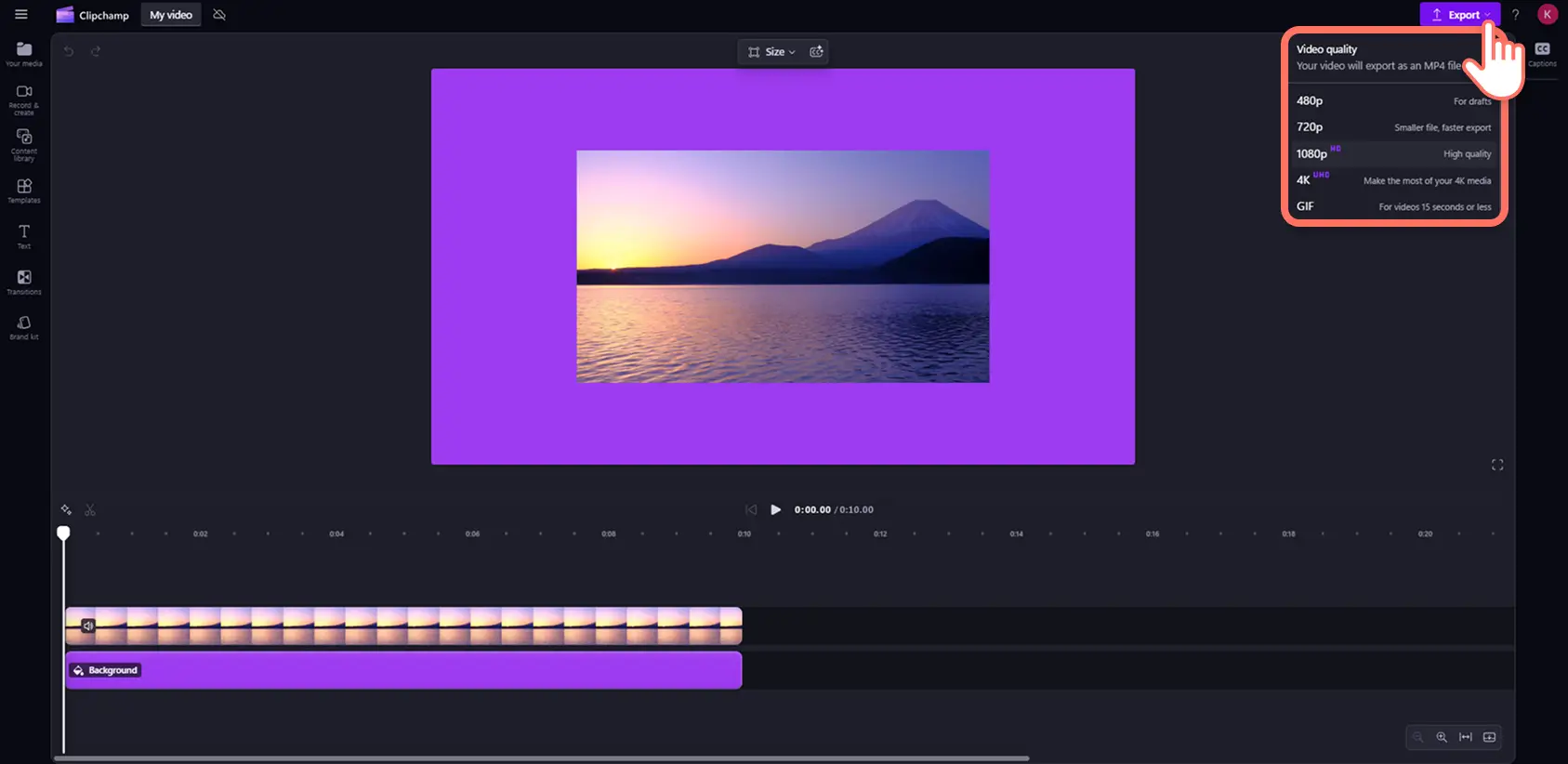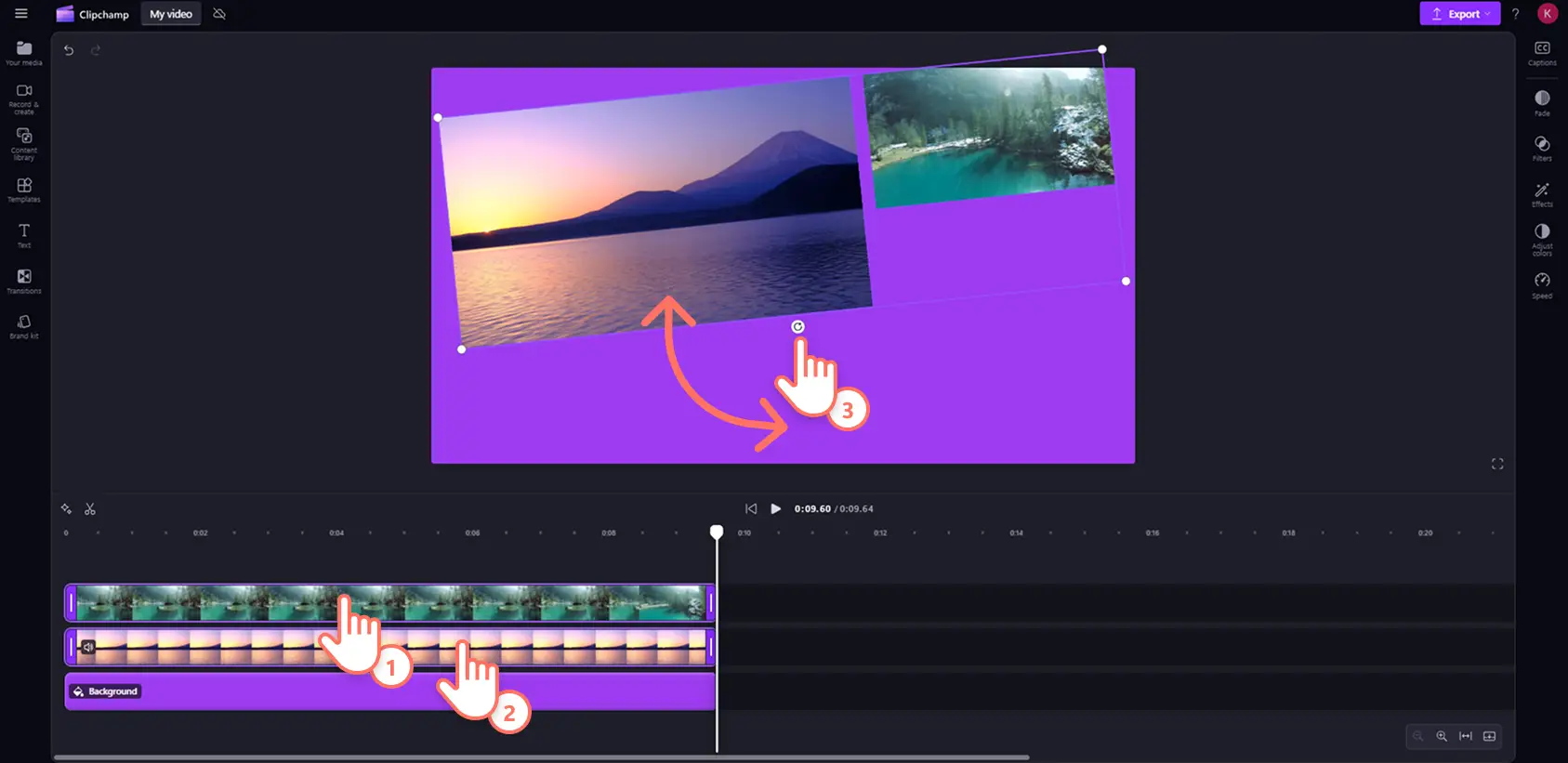โปรดทราบ! สกรีนช็อตในบทความนี้มาจาก Clipchamp สำหรับบัญชีส่วนบุคคล หลักการเดียวกันนี้ใช้ได้กับ Clipchamp สำหรับบัญชีที่ทำงานและโรงเรียน
บนหน้านี้
วิดีโอของคุณอยู่ในทิศทางที่ไม่ถูกต้องหรือเปล่าต้องการปรับปรุงวิดีโอของคุณให้ดูเป็นมืออาชีพและสร้างสรรค์มากขึ้นหรือไม่หมุนวิดีโอ รูปภาพ หรือกราฟิกได้อย่างง่ายดายถึง 360 องศาโดยไม่มีข้อจำกัดโดยใช้ เครื่องมือหมุนวิดีโอ
อ่านต่อเพื่อเรียนรู้วิธีหมุนวิดีโอใน โปรแกรมตัดต่อวิดีโอ Clipchamp
วิธีหมุนวิดีโอฟรี
ขั้นตอนที่ 1 นำเข้าวิดีโอหรือเลือกฟุตเทจในสต็อก
หากต้องการอัปโหลดวิดีโอ รูปภาพ หรือภาพกราฟิกของคุณเอง ให้คลิกที่ปุ่มนำเข้าสื่อในแท็บสื่อบนแถบเครื่องมือจากนั้นเรียกดูไฟล์ในคอมพิวเตอร์หรือเชื่อมต่อ OneDrive ของคุณ
คุณสามารถบันทึก วิดีโอจากเว็บแคมโดยตรงภายในโปรแกรมตัดต่อ คลิกที่แท็บบันทึกและสร้าง จากนั้นเลือกหน้าจอ กล้อง หรือ หน้าจอหรือกล้องวิดีโอทุกประเภทสามารถใช้งานได้กับเครื่องมือหมุนวิดีโอ
หากคุณต้องการใช้สื่อในสต็อก ให้คลิกที่แท็บไลบรารีเนื้อหาบนแถบเครื่องมือ จากนั้นเลือกแอสเซทในสต็อกเครื่องมือหมุนวิดีโอสามารถเข้าถึงได้จากเนื้อหาใดๆ ยกเว้นพื้นหลังที่มีสี
เมื่อคุณอัปโหลดหรือเลือกสื่อของคุณแล้ว ให้ลากแล้วปล่อยเนื้อหาของคุณจากแท็บสื่อของคุณลงในไทม์ไลน์เพื่อวัตถุประสงค์ของบทช่วยสอนนี้ รูปภาพต่อไปนี้จะมีพื้นหลังที่มีสี
ขั้นตอนที่ 2 หมุนวิดีโอโดยไม่มีข้อจำกัด
มีสองวิธีที่แตกต่างกันในการหมุนวิดีโอคุณสามารถหมุนมุมแนวนอนหรือแนวตั้งของเนื้อหาด้วยตนเองได้โดยใช้ปุ่มหมุนนอกจากนี้ คุณยังสามารถหมุนได้โดยอัตโนมัติตามมุม 90 องศาที่ตั้งไว้ล่วงหน้า
หมุนวิดีโอ 360 องศาโดยไม่มีข้อจำกัด
คลิกที่เนื้อหาวิดีโอหรือรูปภาพในไทม์ไลน์เพื่อให้ถูกเน้นเครื่องมือหมุนจะปรากฏอยู่ใต้เนื้อหาในหน้าต่างแสดงตัวอย่าง
คลิกที่เครื่องมือหมุน จากนั้นเลื่อนเคอร์เซอร์ไปตามเข็มนาฬิกาหรือทวนเข็มนาฬิกาเพื่อหมุนเนื้อหาได้ถึง 360 องศา
หมุนวิดีโอโดยใช้การตั้งค่าล่วงหน้า 90 องศา
คลิกจุดสามจุดในแถบเครื่องมือแบบลอยตัวภายในหน้าต่างแสดงตัวอย่างคลิกปุ่มหมุน 90 องศาเพื่อหมุนเนื้อหาของคุณโดยอัตโนมัติหากต้องการหมุนวิดีโอเป็นมุม 180 องศา เพียงคลิกปุ่มหมุน 90 องศาสองครั้ง
ขั้นตอนที่ 3 แสดงตัวอย่างและบันทึกวิดีโอของคุณ
แสดงตัวอย่างวิดีโอของคุณก่อนบันทึกเพื่อตรวจสอบงานของคุณโดยการคลิกปุ่มเล่นภายในหน้าต่างแสดงตัวอย่างเมื่อคุณพร้อมที่จะบันทึก ให้คลิกที่ปุ่มส่งออก และเลือกความละเอียดวิดีโอ
วิธีการหมุนวิดีโอหรือรูปภาพหลายรายการพร้อมกัน
หากคุณต้องการหมุนเนื้อหาหลายรายการพร้อมกัน ให้ใช้ เครื่องมือการตัดต่อหลายรายการร่วมกับเครื่องมือหมุนวิดีโอออนไลน์
กดปุ่ม Control (Windows) หรือปุ่ม Command (Mac) ค้างไว้
คลิกที่เนื้อหาบนไทม์ไลน์ที่คุณต้องการหมุน
ใช้ปุ่มหมุนเพื่อหมุนเนื้อหาที่เน้นทั้งหมด
ดูบทช่วยสอน YouTube เกี่ยวกับการหมุนวิดีโอ
ลองดูบทช่วยสอนวิดีโอเกี่ยวกับวิธีต่างๆ ในการหมุนวิดีโอออนไลน์ใน Clipchamp
คำถามที่ถามบ่อย
เครื่องมือหมุนวิดีโอใน Clipchamp ฟรีหรือไม่
ใช่ผู้ใช้ทุกคนสามารถหมุนวิดีโอ รูปภาพ หรือกราฟิกในไทม์ไลน์ด้วยมือเปล่าได้ฟรี
ฉันจะหมุนวิดีโอบน iPhone ด้วยตนเองได้อย่างไร
ด้วยแอป Clipchamp สำหรับอุปกรณ์เคลื่อนที่ คุณสามารถหมุนวิดีโอบน iPhone ได้ฟรีอย่างง่ายดายทำตาม คู่มือช่วยเหลือของเราสำหรับบทช่วยสอนโดยละเอียด
ฉันจะพลิกวิดีโอได้อย่างไร
ในแถบเครื่องมือแบบลอยตัว ให้คลิกที่ปุ่มพลิกแนวนอนหรือพลิกแนวตั้งเพื่อพลิกวิดีโอ รูปภาพ หรือกราฟิก
สำหรับเครื่องมือตัดต่อวิดีโอแบบง่ายอื่นๆ เรียนรู้ วิธีการครอบตัดวิดีโอ จากนั้นดูคำแนะนำเกี่ยวกับ การตัดแต่งความยาววิดีโอ
ด้วยการคลิกเพียงไม่กี่ครั้ง คุณสามารถหมุนวิดีโอออนไลน์ได้ฟรีโดยไม่มีข้อจำกัดลองใช้ เครื่องมือหมุนวิดีโอวันนี้ด้วย Clipchamp หรือดาวน์โหลด แอป Clipchamp สำหรับ Windows